Snipaste截屏页面怎么显示鼠标-Snipaste截屏页面显示鼠标方法
如何让Snipaste的截图显示鼠标?许多用户对此感到困惑。今天,我们就来分享一下解决这个问题的方法。
1.首先,在桌面右下角的任务栏中找到程序,右键点击下拉菜单中的首选项按钮
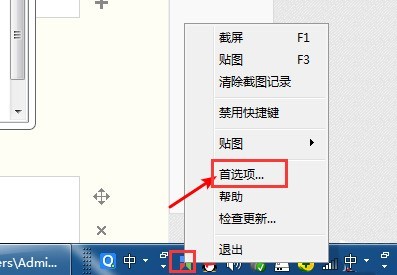
2.然后,在打开的首选项窗口中找到截屏栏目
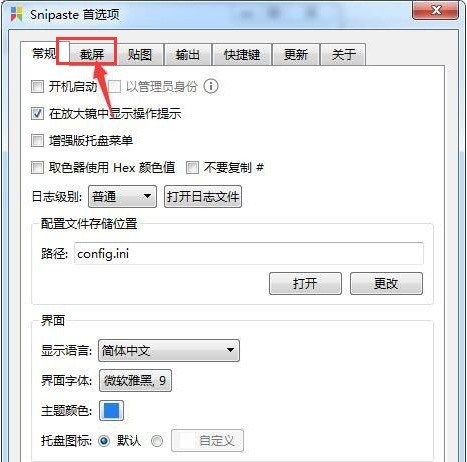
3.最后,在行为选项中点击勾选捕捉鼠标指针按钮即可
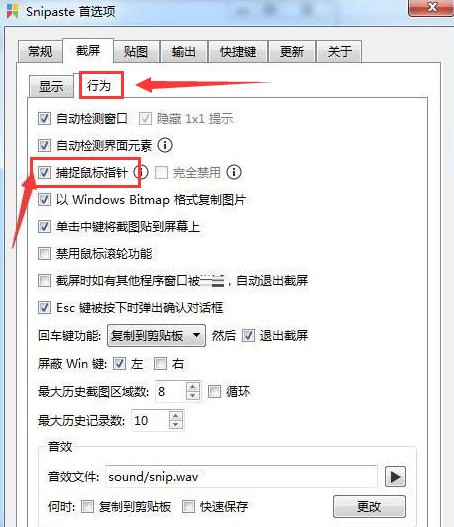
以上就是小编带来的Snipaste截屏页面显示鼠标方法,希望可以帮助到有需要的朋友哦。
文章标题:Snipaste截屏页面怎么显示鼠标-Snipaste截屏页面显示鼠标方法
文章链接://www.hpwebtech.com/jiqiao/88856.html
为给用户提供更多有价值信息,ZOL下载站整理发布,如果有侵权请联系删除,转载请保留出处。
相关软件推荐
其他类似技巧
- 2024-10-06 11:06:02截图软件软件下载 最新截图软件软件排行榜
- 2024-01-04 17:25:52Snipaste如何设置截图大小-Snipaste设置截图大小的方法
- 2024-01-04 17:25:52Snipaste怎么截图-Snipaste截图方法介绍
- 2024-01-04 17:25:52Snipaste如何滚动截图-Snipaste滚动截图教程
- 2024-01-04 17:25:52Snipaste怎么更改截图快捷键hotkey-Snipaste更改截图快捷键hotkey教程
- 2024-01-04 17:25:52Snipaste常用快捷键有哪些-Snipaste常用快捷键介绍
- 2024-01-04 17:25:51Snipaste怎么固定尺寸截图-Snipaste固定尺寸截图方法介绍
- 2024-01-04 17:22:07Snipaste截屏首选项怎么设置?Snipaste截屏页面显示鼠标方法介绍
- 2024-01-04 17:17:31snipaste怎样设置开机启动?snipaste设置开机启动步骤
- 2024-01-03 14:23:03Snipaste截屏页面怎么显示鼠标-Snipaste截屏页面显示鼠标方法
Snipaste截图工具(32位/64位)软件简介
Snipaste是一个简单但强大的截图工具,也可以让你将截图贴回到屏幕上! 下载并打开Snipaste,按下 F1 来开始截图,选择“复制到剪贴板”,再按 F2,截图就在桌面置顶显示了。就这么简单!你还可以将剪贴板里的文字或者... 详细介绍»









